Pamiętasz swoje hasło do poczty, fb, insta, konta w banku itp? Pisząc ten poradnik zacząłem zastanawiać się, ile haseł jesteśmy zmuszeni zapamiętać i jaki Ty masz sposób na ich przechowywanie w pamięci długotrwałej. Czy hasło do domowego wi-fi też masz w pamięci ? A jeśli nie ? Co zrobić w przypadku gdy ten tajemniczy ciąg znaków zna tylko twój router oraz laptop podłączony do niego ?
Podejrzenie zapisanego hasła jest banalnie proste, zwłaszcza w systemie Windows 11. Wystarczy kliknąć w menu start w celu wywołania przystawki ustawienia.
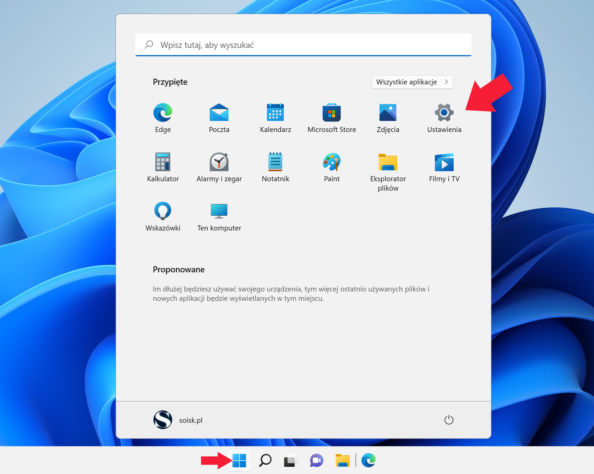
Następnie klikamy w zakładkę Sieć i internet

Znajdując się w zakładce Sieć i internet z listy wybieramy Zaawansowane ustawienia sieci
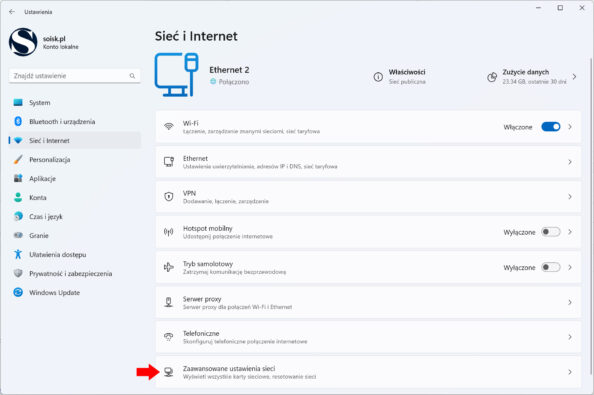
Teraz gdy znaleźliśmy się w zaawansowanych ustawieniach sieci wyświetlamy więcej opcji karty sieciowej
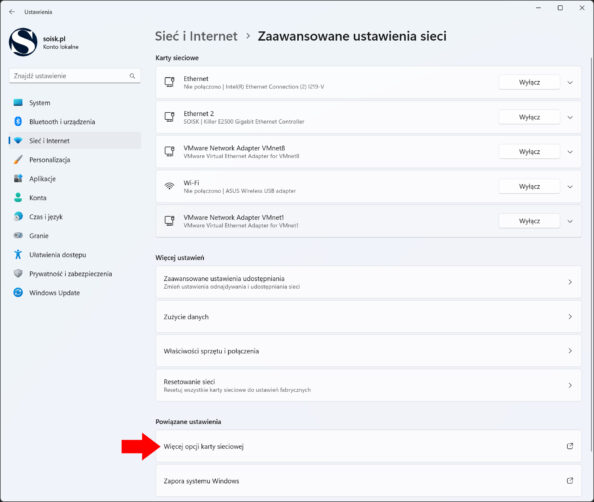
Z listy dostępnych kart wybieramy bezprzewodową kartę sieciową i wyświetlamy jej stan.

W wyświetlonym oknie wywołaj właściwości sieci bezprzewodowej.

Następnie przechodzimy do zakładki Zabezpieczenia.

Znajdując się w zakładce Zabezpieczenia klikamy pokaż znaki.

To tyle :) Pozdrawiam.

Od roku 2005 zawodowo związany z branżą informatyczną. Wieloletnie doświadczenie zaowocowało uzyskaniem prestiżowego, międzynarodowego tytułu MVP (Most Valuable Professional) nadanego przez firmę Microsoft. W wolnych chwilach prowadzi blog oraz nagrywa, montuje i publikuje kursy instruktażowe na kanale YouTube.
